一、本案例是1500PLC通过微硬创新MODBUS TCP 转 PROFINET 网关连接组态王服务器从站快速配置,将 Modbus TCP 设备数据转接入到西门子 PROFINET 网络中

二、设备列表如下: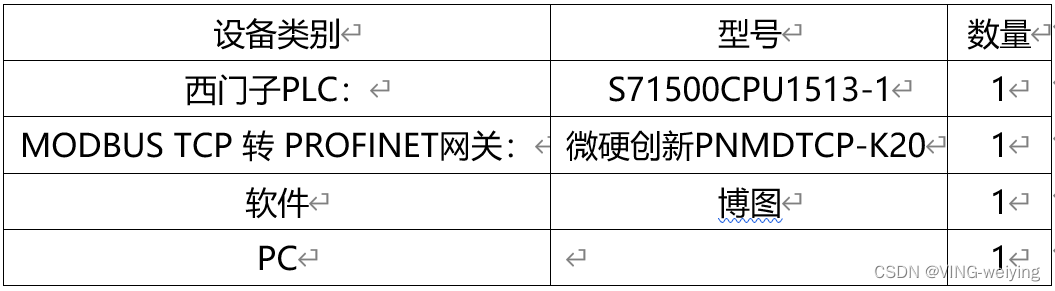
三、MODBUS TCP 转 PROFINET 网关从站快速配置方法步骤:
第1步:打开博图,新建项目并添加站点。
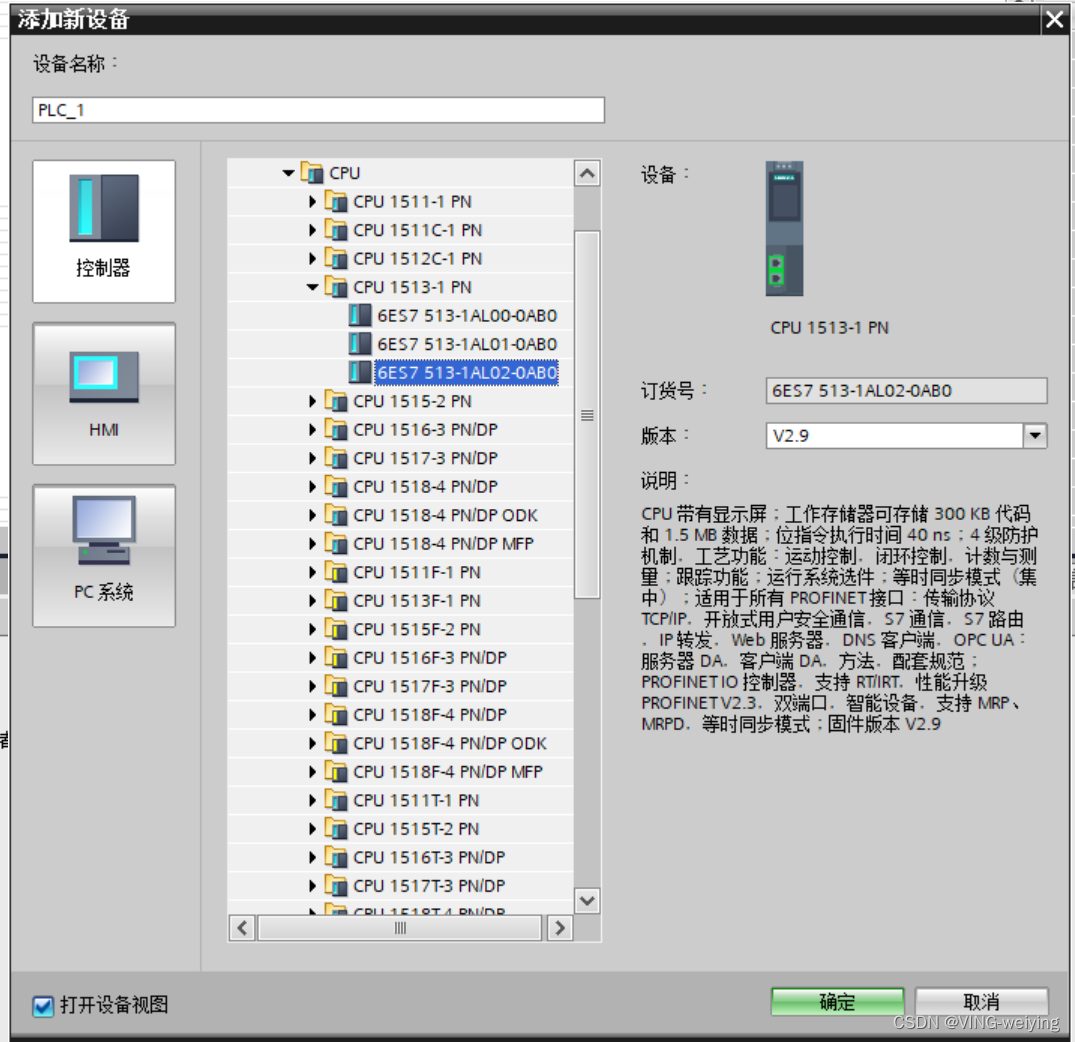
第2步:添加西门子PLC 1513PLC

第3步:设置好IP并处于联网状态

第4步:导入网关的GSD文件
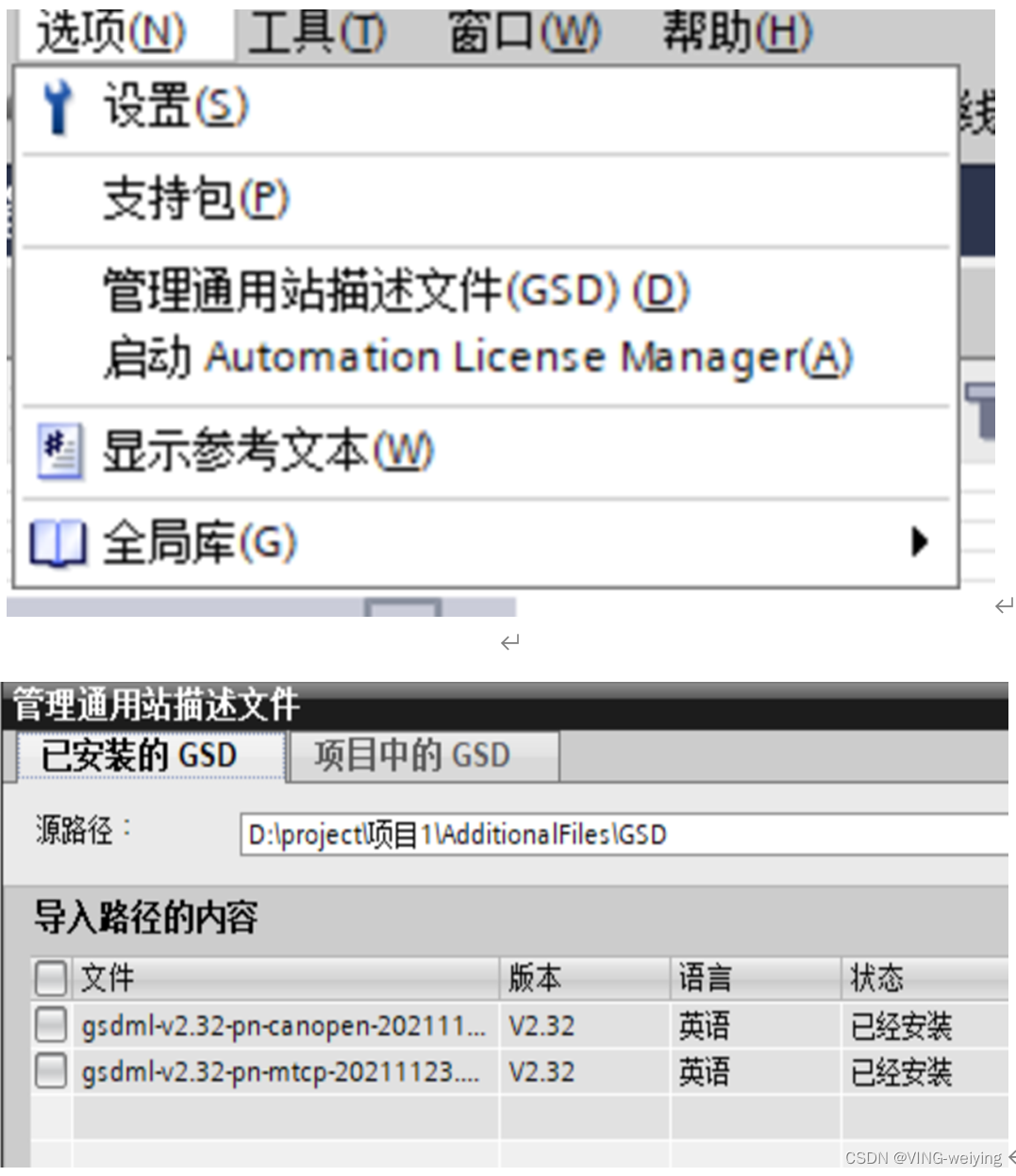
第5步:设置网关的IP地址和设备名称
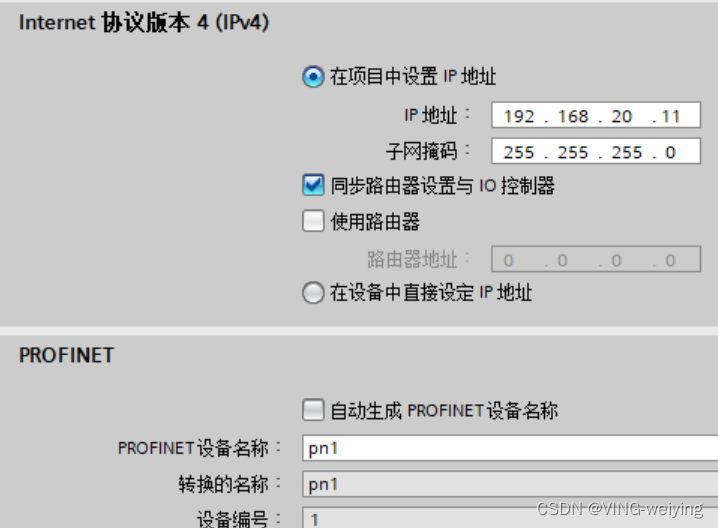
第6步:设置网关的输入输出字节数长度

第7步:下载组态至plc
打开网关配置软件进行modbus参数配置,点击红圈中的新建,选择PN2MC

第8步:设置网关的IP地址和设备名称,要和PLC组态保持一致

第9步:设置Modbus Tcp的本地端口IP,和组态王保持在同一网段不同IP即可
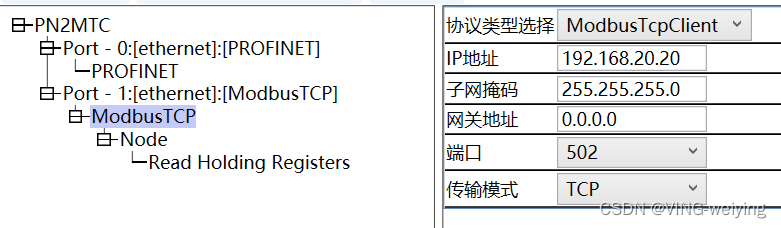
第10步:在Modbus TCP上右键点击插入,在下级NODE中填写从站服务器的IP

注意:响应等待代表等待从站响应的最长等待时间。
轮询延时代表从站响应后间隔多久再发送下一条命令。
第11步:配置组态王,设定Modbus服务器参数。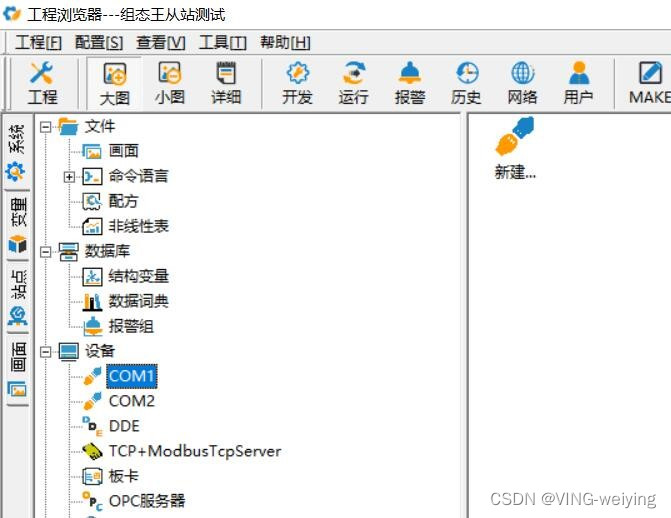
第12步:新建项目点击COM1右边的新建设定TCP参数。在设备驱动中的莫迪康中找到ModbusTCP Server下面的TCP单击下一步

第13步:起一个连接设备的名字,单击下一步
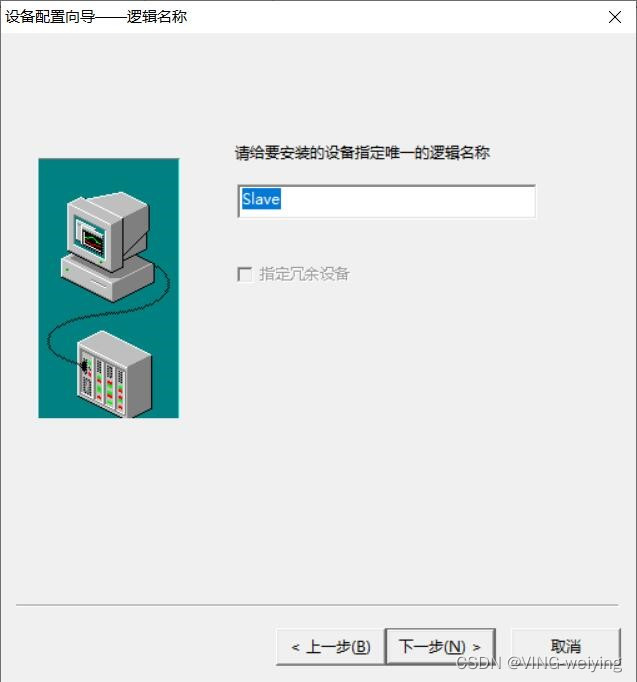
第14步:输入服务器的IP地址,因为是组态王做从站所以填写0即可
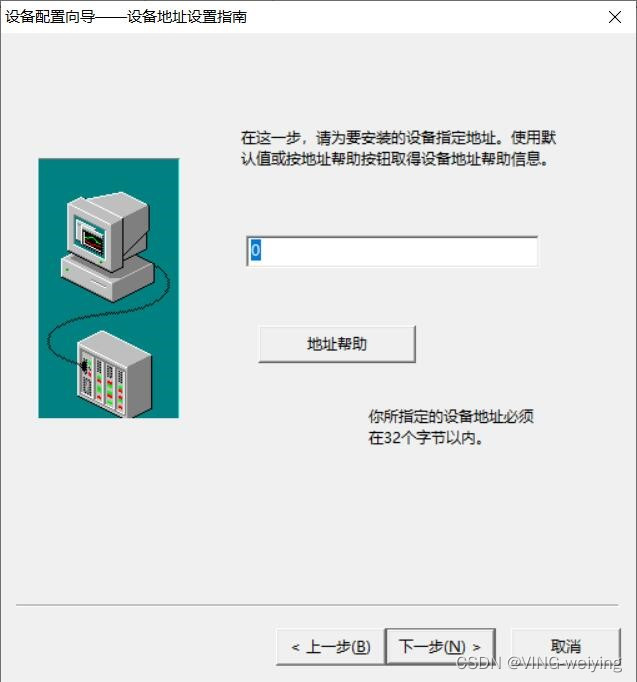
第15步:重新连接参数默认即可,直接单机下一步完成设置
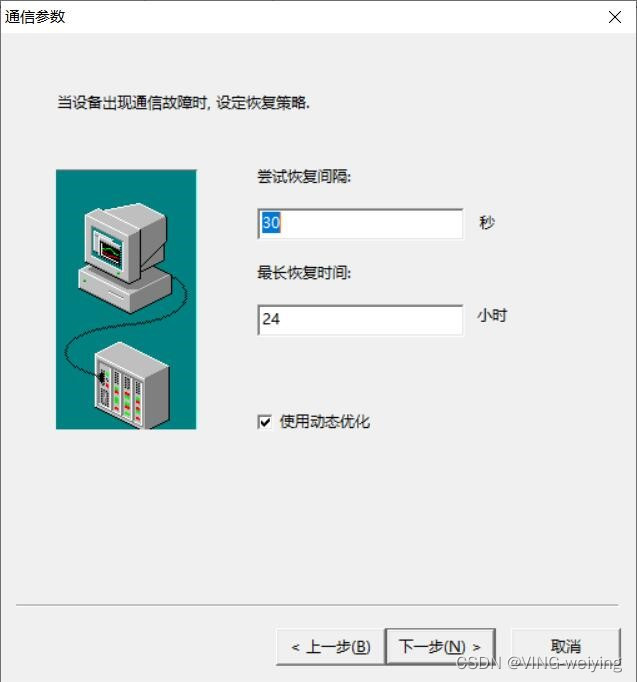
第16步:在变量选项中点击新建,命名为Slave1设置变量类型为I/O整数,连接设备选择刚才设置的Slave寄存器地址设置为40000区中的1,因为组态王中起始地址从1开始,所以对应网关的地址为0
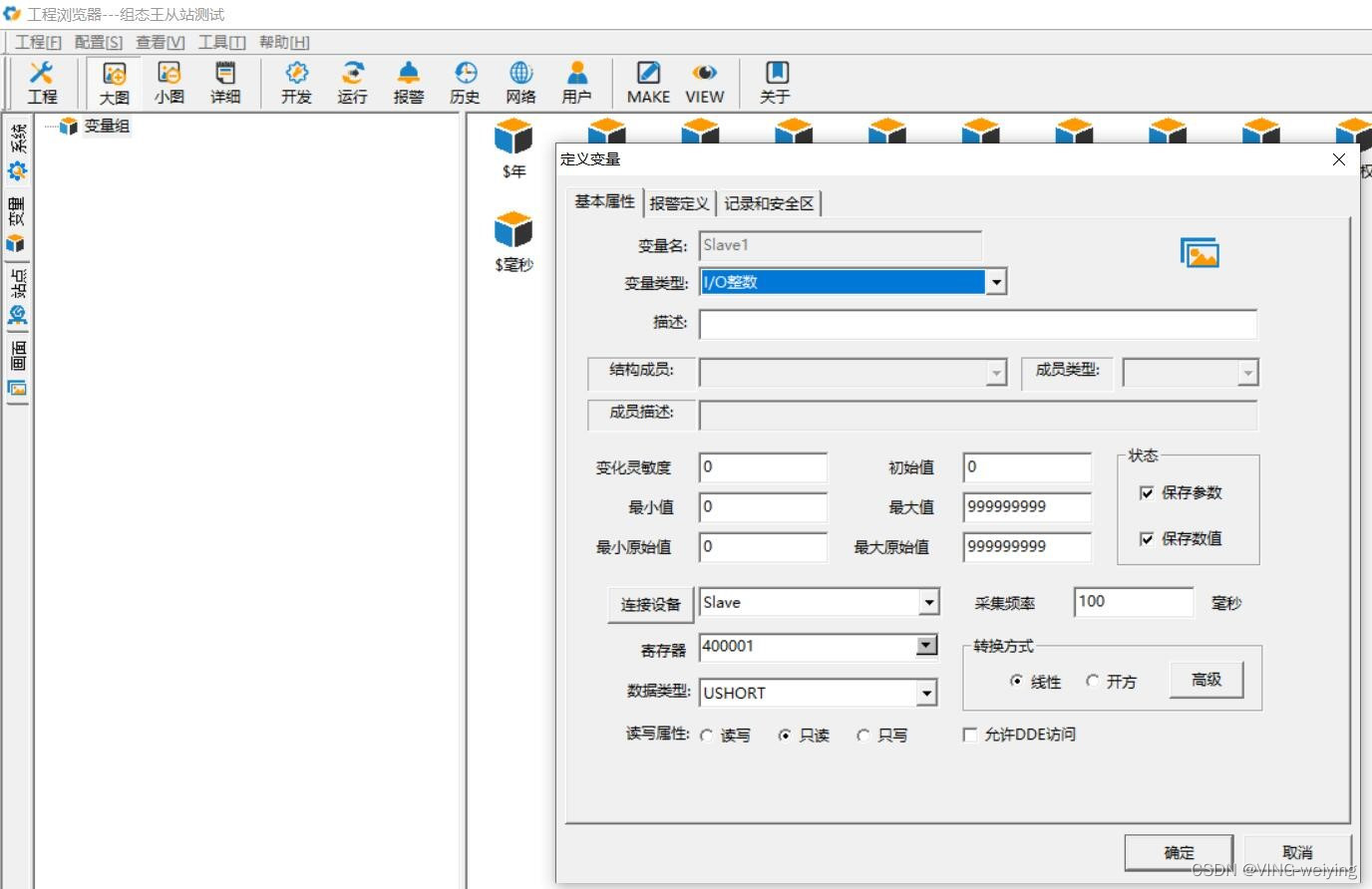
第17步:数据类型选择USHORT采集频率为100ms,同样新建变量Slave2,地址为400002,对应网关地址1,读写属性用03功能码的话可设置为读写。
单机画面,新建一个视图界面。
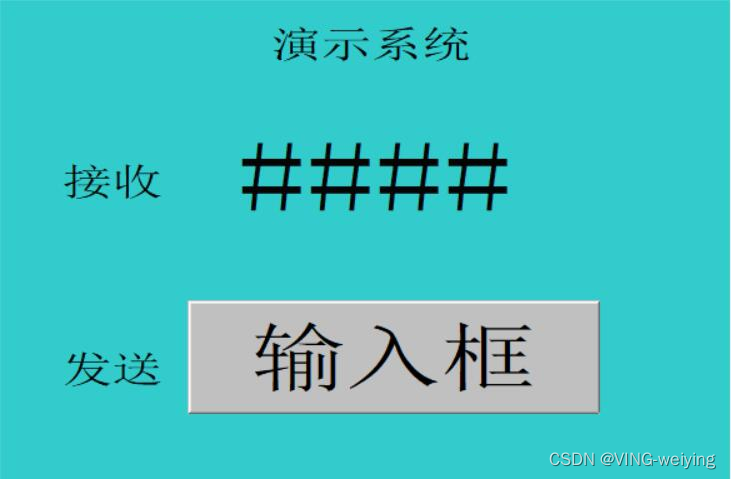
第18步:双击####的显示区域,设置连接
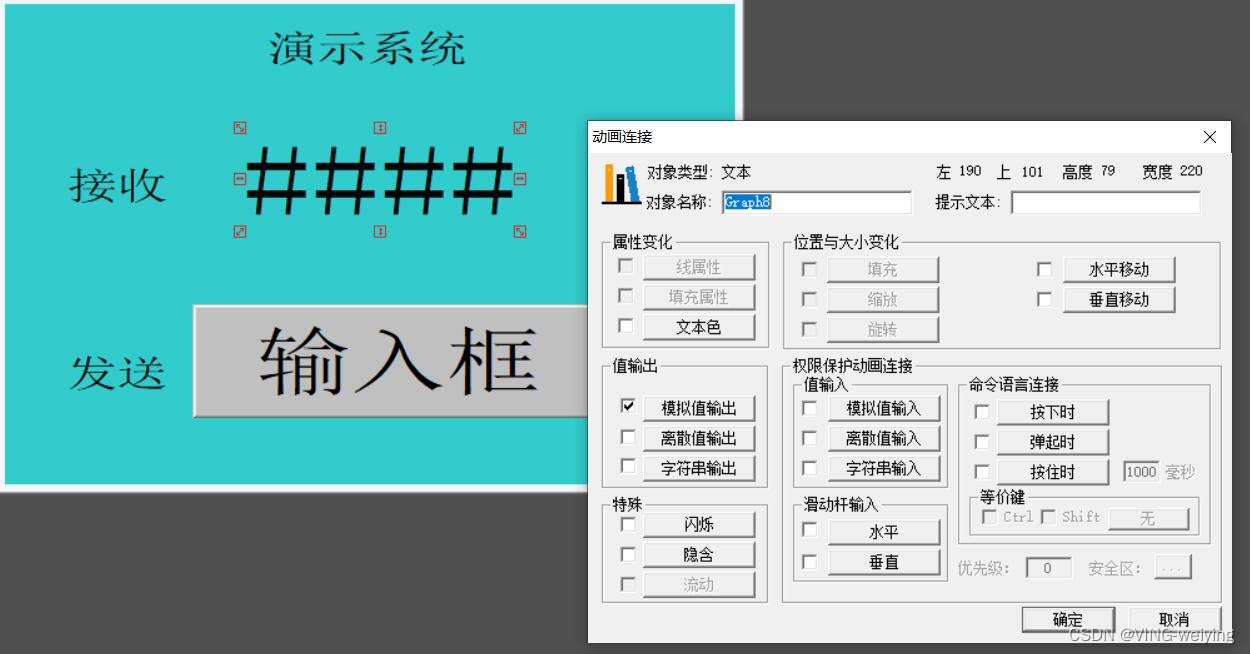
第19步:选择模拟值输出,表示用来显示PLC的Q地址发送的数据。表达式处点击问号选择Slave1的链接(等于寄存器地址为0)
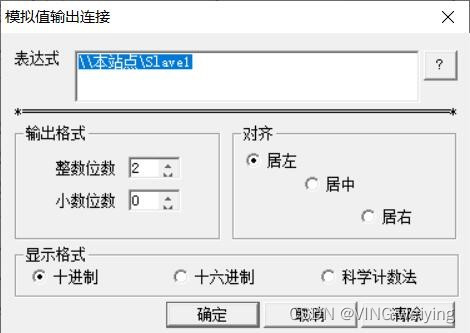
第20步:输入框处同样双击,表示用来向PLC的I址发送数据

第21步:在问号处选择Slave2(对应寄存器地址为1)

第22步:保存后运行系统。
设置写单寄存器(06H功能码)对地址0(对应组态王400001的地址)
读保持寄存器(03功能码)读取数量两个,(对应组态王地址400001,400002)
下载后用博图监控。
总结:以上就是1500PLC通过微硬创新MODBUS TCP 转 PROFINET 网关连接组态王服务器从站快速配置手册。
最后
以上就是怕黑小馒头最近收集整理的关于MODBUS TCP 转 PROFINET 网关从站快速配置手册的全部内容,更多相关MODBUS内容请搜索靠谱客的其他文章。








发表评论 取消回复